Recupere todos los datos de sus dispositivos iOS, iTunes y copia de seguridad de iCloud.
4 soluciones viables para recuperar eventos del calendario eliminados en iPhone
El calendario de iPhone de Apple es una de las aplicaciones más utilizadas cuando tienes que gestionar tareas cotidianas. Por lo tanto, debe ser urgente recuperar eventos eliminados en el calendario cuando los eliminas accidentalmente en tu iPhone 16/15/14. Si tienes una copia de seguridad, será fácil recuperarlos. Pero si no haces copias de seguridad del calendario, debes aprender a recuperar eventos eliminados del calendario sin copia de seguridad. A medida que leas las siguientes partes, aprenderás a recuperar con o sin copias de seguridad los eventos eliminados del calendario en tu iPhone con cuatro métodos.
Lista de guías
Cómo recuperar eventos de calendario eliminados en iPhone sin copia de seguridad Cómo recuperar eventos de calendario eliminados de la copia de seguridad de Finder/iTunes Pasos detallados para recuperar eventos de calendario eliminados con iCloud Preguntas frecuentes sobre la recuperación de eventos de calendario eliminados en iPhone 16/15/14Cómo recuperar eventos de calendario eliminados en iPhone sin copia de seguridad
Un programa de recuperación de datos de iPhone es lo que necesita saber para recuperar eventos eliminados en el calendario de su iPhone sin respaldo; use 4Easysoft Recuperación de datos de iPhone! Recupera todos los datos de tus dispositivos iOS, iTunes y copias de seguridad de iCloud. Ofrece tres modos de recuperación para recuperar archivos y una función de vista previa, lo que te permite elegir los archivos que deseas conservar o descartar. Además, este potente recuperador de datos de iPhone es compatible con todos los dispositivos y versiones de iOS, como los últimos iPhone, iPad y iPod. Recupere eventos de calendario eliminados ahora con 4Easysoft iPhone Data Recovery.

Admite la recuperación de datos de dispositivos iOS, copias de seguridad en iTunes y archivos de iCloud.
Recupere todos los datos, incluidos eventos del calendario, mensajes importantes, archivos, vídeos y más de 20 tipos de archivos.
Capaz de obtener una vista previa de los archivos eliminados en detalle y elegir los que desea recuperar.
Le ayuda a recuperar dispositivos iOS en diferentes escenarios, como fallas del sistema, contraseñas olvidadas, archivos eliminados accidentalmente y más.
100% seguro
100% seguro
Paso 1Para recuperar eventos de calendario eliminados sin copia de seguridad, descargue e instale el 4Easysoft Recuperación de datos de iPhone, luego ejecútelo en su computadora. Conecte su iPhone a la computadora mediante un cable USB. Toque el icono Confianza Botón en la notificación en la pantalla de tu iPhone.

Paso 2En su computadora, haga clic en Recuperación de datos de iPhone, luego elige Recuperarse desde un dispositivo iOSPara comenzar, haga clic en Iniciar escaneo para escanear todos los datos eliminados, incluidos los eventos del calendario, en tu iPhone. El proceso de escaneo depende de la cantidad de archivos que tengas.

Paso 3Haga clic en los archivos que desee para obtener una vista previa de ellos antes de recuperarlos para asegurarse de elegir todos los archivos correctos que desea recuperar.

Etapa 4Una vez hecho esto, haga clic en Recuperar Para comenzar a recuperar eventos de calendario eliminados en tu iPhone
Cómo recuperar eventos de calendario eliminados de la copia de seguridad de Finder/iTunes
Si ha realizado una copia de seguridad de todos sus datos en Finder o iTunes, existe una forma más sencilla de recuperar eventos eliminados del calendario con una copia de seguridad. A continuación, se muestran los dos métodos que se ofrecen para recuperar eventos eliminados del calendario utilizando su PC con Windows y macOS. Asegúrese de tener una copia de seguridad en primer lugar antes de realizar los dos métodos siguientes.
1. Recuperar eventos de calendario eliminados del Finder en Mac
El primer método es a través de Finder. Finder es una función de macOS que reemplaza a iTunes para sincronizar entre tu Mac y tu iPhone u otros dispositivos iOS. El proceso para usarlo es similar al de iTunes. También puedes sincronizar álbumes, canciones, películas, libros, audiolibros y más con él, incluidos los calendarios. Comienza a recuperar eventos de calendario eliminados en tu iPhone, asegurándote de tener una copia de seguridad en tu teléfono para que funcione con tu Mac. Usa Finder ahora para saber cómo recuperar eventos eliminados en el calendario; aquí te explicamos cómo:
Paso 1Conecte su iPhone a su Mac mediante un cable USB. Asegúrese de tener el Descubridor aplicación en tu Mac.
Paso 2Hacer clic Restaurar copia de seguridadEsto aparecerá si se encuentra una copia de seguridad en tu iPhone. Luego, restaurará los eventos del calendario eliminados en tu iPhone.
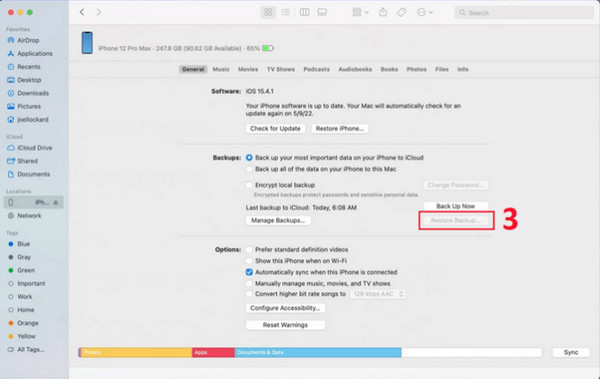
2. Recuperar eventos de calendario eliminados de iTunes en Windows
La recuperación a través de iTunes es el segundo método. iTunes te ayuda a sincronizar y actualizar tu dispositivo iOS. Puedes usarlo para acceder a canciones, comprar música, escuchar la radio y más. A diferencia de Finder, puedes usar iTunes tanto con Windows PC como con macOS. Sin embargo, se recomienda usar otros programas, como Apple Music y Finder, en Mac en lugar de iTunes. Nuevamente, necesitas una copia de seguridad en tu iPhone para que este método funcione para ti. Descarga iTunes en tu PC con Windows para saber cómo recuperar eventos eliminados en el calendario; sigue los pasos a continuación:
Paso 1Inicie el Aplicación iTunes En tu PC con Windows, conecta tu iPhone a tu computadora mediante un cable USB. iTunes detectará automáticamente tu dispositivo iOS.
Paso 2En su computadora, haga clic en el Resumen Desde el menú del lado izquierdo, haga clic en Restaurar copia de seguridad para seleccionar la copia de seguridad, que incluye los eventos del calendario eliminados en la ventana. Luego, haga clic en Restaurar para comenzar el proceso de restauración.
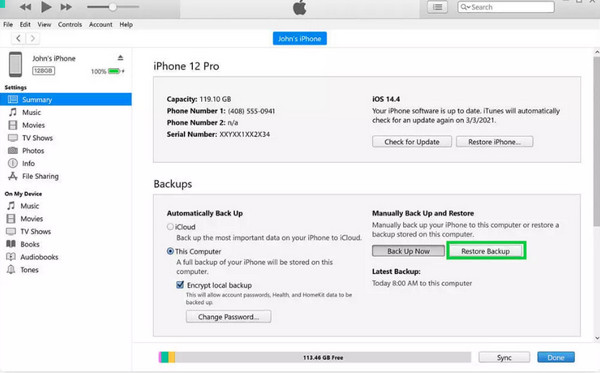
Pasos detallados para recuperar eventos de calendario eliminados con iCloud
El último método para recuperar eventos de calendario eliminados en tu iPhone es a través de iCloud. Está integrado en todos los dispositivos iOS, lo que te permite tener tus fotos, notas, archivos y más seguros, actualizados y disponibles dondequiera que vayas. iCloud es el mejor lugar para todos los archivos en tu iPhone y dispositivos iOS. Si tienes una copia de seguridad en tu iCloud, aprende a recuperar eventos eliminados en el calendario siguiendo la guía a continuación.
Paso 1Abierto iCloud.com en tu navegador web. Luego inicia sesión en tu cuenta de iCloud.
Paso 2Ubica tu dispositivo en la esquina superior izquierda, luego toca en Configuraciones de la cuentaLuego, ve a la parte inferior izquierda de tu pantalla.
Paso 3Debajo de la Avanzado, haga clic Restaurar calendariosLuego haga clic Restaurar junto a la fecha antes de borrar accidentalmente los eventos y contenidos del calendario. Para confirmar, haga clic en Restaurar de nuevo.
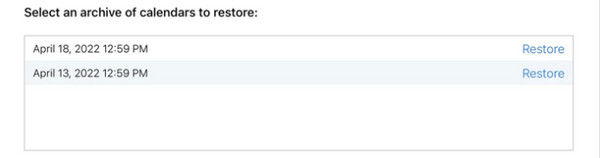
Se enviará una notificación a iCloud.com con un correo electrónico a la dirección registrada junto con su ID de Apple.
Preguntas frecuentes sobre la recuperación de eventos de calendario eliminados en iPhone 16/15/14
-
¿Dónde puedo encontrar eventos de calendario eliminados en mi iPhone 16/15/14?
Para encontrar archivos eliminados, incluidos los eventos del calendario, búsquelos en iCloud o iTunes, solo si ha realizado una copia de seguridad. Si decide recuperar los eventos del calendario eliminados, puede hacerlo rápidamente con la copia de seguridad de iCloud y iTunes.
-
¿Puedo restaurar eventos del calendario en todos mis dispositivos a la vez?
Si almacena su calendario en iCloud, puede usar iCloud.com para restaurar todos los eventos del calendario en todos sus dispositivos iOS simultáneamente. Dado que sus calendarios están en la nube, los cambios aparecerán en su otro dispositivo iOS si realizó cambios en el evento en su único dispositivo.
-
¿Mis eventos del calendario desaparecerán de repente de mi iPhone 16/15/14?
Sí, es posible. Si has utilizado iCloud para sincronizar, puede que la red sea el motivo. O que el sistema haya fallado, o que hayas realizado cambios en la configuración sin darte cuenta de que tus eventos del calendario desaparecen. Además, las actualizaciones de iOS pueden provocar la desaparición de tus eventos del calendario.
Conclusión
Cuando llegues hasta aquí, seguramente sabrás cómo recuperar eventos eliminados en el calendario de tu iPhone con métodos para elegir. Con iTunes, Finder y la copia de seguridad de iCloud, puedes trabajar rápidamente con tus archivos, canciones, fotos, videos y otros datos almacenados en tu iPhone y dispositivos iOS. Si te preocupa no tener una copia de seguridad, la 4Easysoft Recuperación de datos de iPhone ¡Te tenemos cubierto! El programa ofrece la función Recuperar datos de iOS, que te ayuda a recuperar datos eliminados de tu dispositivo iOS sin una copia de seguridad. Con tan solo seguir unos sencillos pasos, puedes recuperar eventos del calendario, contactos, mensajes, música, etc. eliminados accidentalmente en tu dispositivo iOS con el mejor programa.
100% seguro
100% seguro


